使用时间轴制作动画
- 格式:ppt
- 大小:199.00 KB
- 文档页数:9
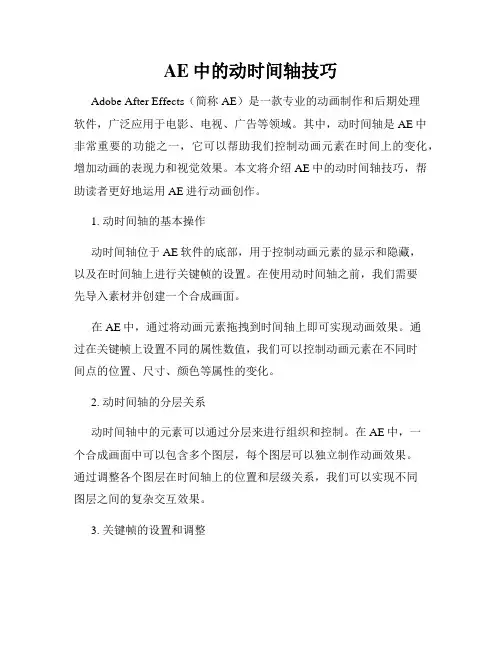
AE中的动时间轴技巧Adobe After Effects(简称AE)是一款专业的动画制作和后期处理软件,广泛应用于电影、电视、广告等领域。
其中,动时间轴是AE中非常重要的功能之一,它可以帮助我们控制动画元素在时间上的变化,增加动画的表现力和视觉效果。
本文将介绍AE中的动时间轴技巧,帮助读者更好地运用AE进行动画创作。
1. 动时间轴的基本操作动时间轴位于AE软件的底部,用于控制动画元素的显示和隐藏,以及在时间轴上进行关键帧的设置。
在使用动时间轴之前,我们需要先导入素材并创建一个合成画面。
在AE中,通过将动画元素拖拽到时间轴上即可实现动画效果。
通过在关键帧上设置不同的属性数值,我们可以控制动画元素在不同时间点的位置、尺寸、颜色等属性的变化。
2. 动时间轴的分层关系动时间轴中的元素可以通过分层来进行组织和控制。
在AE中,一个合成画面中可以包含多个图层,每个图层可以独立制作动画效果。
通过调整各个图层在时间轴上的位置和层级关系,我们可以实现不同图层之间的复杂交互效果。
3. 关键帧的设置和调整关键帧在动时间轴中起到非常重要的作用,用于确定动画元素在不同时间点上的属性数值。
在AE中,我们可以通过以下两种方式设置关键帧:- 手动设置关键帧:选中某个属性,例如位置(Position),按下快捷键P,然后在时间轴上点击一个关键帧图标,即可在当前时间点上设置一个关键帧。
接着,我们可以移动时间轴上的光标到其他时间点,再次调整该属性的数值,AE会自动在该时间点上创建一个新的关键帧。
- 自动关键帧:在AE中,我们也可以通过调整运动轨迹、应用预设动画等方式自动生成关键帧。
例如,通过选择一段路径并将动画元素沿着路径移动,AE会自动在每个路径点上生成关键帧,实现更加流畅和自然的运动效果。
对于已经设置好的关键帧,我们还可以通过拖动关键帧位置、调整关键帧的插值方式等方式进行细致的调整,以满足不同的动画需求。
4. 时间缩放和时间偏移在AE中,我们可以通过调整时间轴的缩放比例来对动画的时间进行放缩。

复习:层的相关操作选择层将层对齐网格调整层的大小及对齐方式移动层改变层的重叠顺序将层转换成表格使用时间轴制作层动画了解时间轴面板使用时间轴和层制作网页特效一、时间轴1、作用更改层的位置大小可见性层叠顺序2、打开窗口菜单Alt+F93、时间轴面板【播放头】显示当前页面上的层是时间轴的哪一帧。
【动画通道】显示层与图像的动画条。
【动画条】显示每个对象的动画持续时间。
【关键帧】在动画条中被指定动画属性的帧。
【行为通道】在时间轴上某一帧执行指令的显示。
【帧频】每秒钟播放的帧数,15Fps是平均较好的速率。
【自动播放】选中后,浏览器打开该页面,动画就自动播放。
【循环】选中后在浏览器中会无限循环播放二、使用时间轴和层制作网页特效1、制作单一路径层动画创建层并在层中插入图像将层移至动画开始处的位置打开时间轴面板将层拖至时间轴面板中,在时间轴中出现一个灰条 单击灰条末端的关键帧标记在页面上将层移至动画结束处的位置按住“播放”按钮,预览动画2、创建漂浮图片特效在网页文档的设计视图中绘制一个层在层中插入要漂浮的图片选中该层,并右击,在弹出的快捷菜单中选择“记录路径”命令在文档窗口中拖动层单击选中“时间轴”面板上的“自动播放”和“循环”按钮按F12预览注意:修改/时间轴/添加关键帧1、创建新的关键帧按住Ctrl的同时,单击某个帧2、注意层的属性的设置,如:溢出、可见性等3、尽量创建简单的动画总结:使用时间轴面板使用时间轴和层制作网页特效作业:试创建时隐时现的层动画。
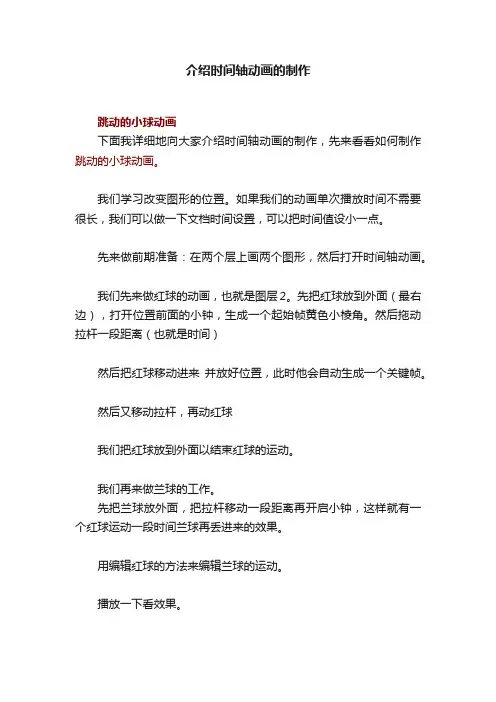
介绍时间轴动画的制作跳动的小球动画下面我详细地向大家介绍时间轴动画的制作,先来看看如何制作跳动的小球动画。
我们学习改变图形的位置。
如果我们的动画单次播放时间不需要很长,我们可以做一下文档时间设置,可以把时间值设小一点。
先来做前期准备:在两个层上画两个图形,然后打开时间轴动画。
我们先来做红球的动画,也就是图层2。
先把红球放到外面(最右边),打开位置前面的小钟,生成一个起始帧黄色小棱角。
然后拖动拉杆一段距离(也就是时间)然后把红球移动进来并放好位置,此时他会自动生成一个关键帧。
然后又移动拉杆,再动红球我们把红球放到外面以结束红球的运动。
我们再来做兰球的工作。
先把兰球放外面,把拉杆移动一段距离再开启小钟,这样就有一个红球运动一段时间兰球再丢进来的效果。
用编辑红球的方法来编辑兰球的运动。
播放一下看效果。
如果是矢量蒙板图形,要选择矢量蒙板位置.还要改变一下移动工具.如果想要图形运动过程中停留一段时间,我们可以点右键拷贝当前关键帧然后移动拉杆再粘贴关键帧.雷达扫描动画下面我们再来学习一下用透明度和样式来制作雷达扫描动画效果先做好前期准备,画好雷达面板,另外再建一层点上几个小白点.把雷达层加个渐变叠加.设好渐变条打开时间轴动画,我们把文档时间设为四秒,这样好记一点.打开雷达图层前面的样式小钟,调整渐变角度为90把拉杆移到第一秒,并改变渐变角度第二秒照猫画虎,第四秒直接拷贝第一帧然后粘贴.如果只设三个关键帧,他将逆时针旋转再来做小点层的工作,它没有移动,主要是渐隐渐现的一个过程,我们只要调整各关键帧上图层的透明度就行了.移动拉杆,注意雷达面板上的那条放射线,在合适的时间上建立关键帧(打开小点图层上的不透明度小钟).调整不透明度为0.当放射线经过小点时改不透明度为100再次移动拉杆,在合适的时间上调整不透明度为0.原教程的动画效果。
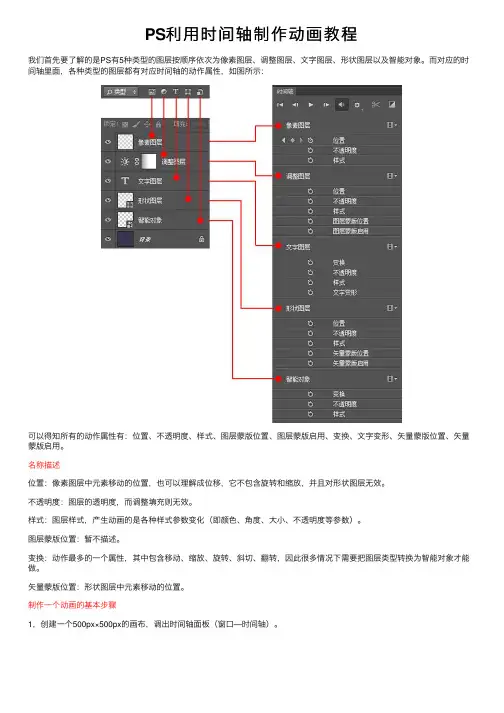
PS利⽤时间轴制作动画教程我们⾸先要了解的是PS有5种类型的图层按顺序依次为像素图层、调整图层、⽂字图层、形状图层以及智能对象。
⽽对应的时间轴⾥⾯,各种类型的图层都有对应时间轴的动作属性,如图所⽰:可以得知所有的动作属性有:位置、不透明度、样式、图层蒙版位置、图层蒙版启⽤、变换、⽂字变形、⽮量蒙版位置、⽮量蒙版启⽤。
名称描述位置:像素图层中元素移动的位置,也可以理解成位移,它不包含旋转和缩放,并且对形状图层⽆效。
不透明度:图层的透明度,⽽调整填充则⽆效。
样式:图层样式,产⽣动画的是各种样式参数变化(即颜⾊、⾓度、⼤⼩、不透明度等参数)。
图层蒙版位置:暂不描述。
变换:动作最多的⼀个属性,其中包含移动、缩放、旋转、斜切、翻转,因此很多情况下需要把图层类型转换为智能对象才能做。
⽮量蒙版位置:形状图层中元素移动的位置。
制作⼀个动画的基本步骤1,创建⼀个500px×500px的画布,调出时间轴⾯板(窗⼝—时间轴)。
点击创建时间轴按钮,等⼀下因为当前只有⼀个图层,所以最好先新建⼀个图层再点击这个按钮,当然如果是要做背景透明的可以直接点击(事实上要做透明背景的只需隐藏背景图就⾏了),否则在制作动画的时候会有很繁琐的事等着你。
额外话:本⼈建议,当你要做⼀个设计的时候,新建带背景图层的⽂件(切图及少部分特殊的情况下可以新建透明背景的~),保留原⽣态纯正的背景图层,当你不需要的时候可以隐藏。
否则,就算你新建⼀个背景图层,加上任何锁定,并且把它改为同样的ID,它始终不是纯正的背景图层,聪明的你看字体就知道啦。
2,做⼀个颜⾊变化的动画⾸先思考,要做⼀个图层的颜⾊变化的动作,是属于时间轴上的哪个动作属性,我们可以很轻易的知道是样式,⽽如果改变图层图像本⾝的颜⾊,则⽆法产⽣动画。
先⽤形状⼯具画⼀个圆,然后到时间轴⾯板点击样式旁边的⼀个⼩钟启⽤关键帧(出现棱形)动画→给图层加上图层样式→颜⾊叠加打上勾并任意给个颜⾊,然后回到时间轴拖动时间线到想要的位置→双击图层调出图层样式→在颜⾊叠加设置另⼀种颜⾊。
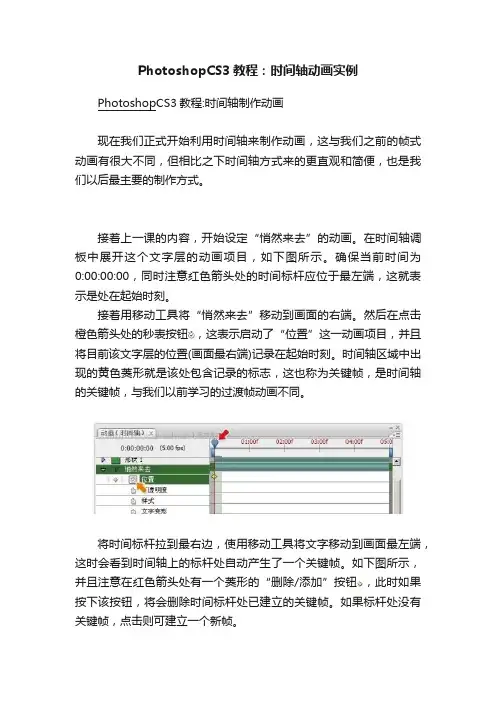
PhotoshopCS3教程:时间轴动画实例PhotoshopCS3教程:时间轴制作动画现在我们正式开始利用时间轴来制作动画,这与我们之前的帧式动画有很大不同,但相比之下时间轴方式来的更直观和简便,也是我们以后最主要的制作方式。
接着上一课的内容,开始设定“悄然来去”的动画。
在时间轴调板中展开这个文字层的动画项目,如下图所示。
确保当前时间为0:00:00:00,同时注意红色箭头处的时间标杆应位于最左端,这就表示是处在起始时刻。
接着用移动工具将“悄然来去”移动到画面的右端。
然后在点击橙色箭头处的秒表按钮,这表示启动了“位置”这一动画项目,并且将目前该文字层的位置(画面最右端)记录在起始时刻。
时间轴区域中出现的黄色菱形就是该处包含记录的标志,这也称为关键帧,是时间轴的关键帧,与我们以前学习的过渡帧动画不同。
将时间标杆拉到最右边,使用移动工具将文字移动到画面最左端,这时会看到时间轴上的标杆处自动产生了一个关键帧。
如下图所示,并且注意在红色箭头处有一个菱形的“删除/添加”按钮,此时如果按下该按钮,将会删除时间标杆处已建立的关键帧。
如果标杆处没有关键帧,点击则可建立一个新帧。
需要注意的是,在这里我们的时间标杆往右最多只能拉动到04:04时刻处,而不是05:00。
这是因为05:00是动画最终结束的时刻,是“最后一帧结束时”的时刻,但我们现在需要设定的是“最后一帧开始时”的状态,而最后一帧本身将停留一段时间。
所以标杆并不会位于05:00时刻。
要记住帧是最小的单位。
通过以上的设定我们完成了“悄然来去”文字的位置移动设定。
接着来设定其透明度变化。
我们先弄个简单的,就是从开始时淡入,进行到一半时完全显现,然后淡出直到结束。
这样就需要3个关键帧进行设定,在开始时刻设定为0%,一半时设定为100%,结束时再设为0%即可完成。
大致如下图所示。
注意在时间轴方式下不能通过隐藏图层实现透明度变化。
当我们在第一步中将关键帧1设为0%后,如果向后拉动时间标杆,会发现在所有时间内透明度都是0%。
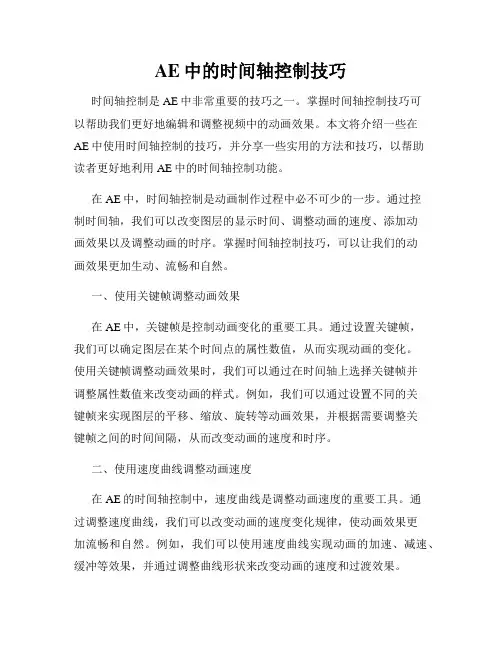
AE中的时间轴控制技巧时间轴控制是AE中非常重要的技巧之一。
掌握时间轴控制技巧可以帮助我们更好地编辑和调整视频中的动画效果。
本文将介绍一些在AE中使用时间轴控制的技巧,并分享一些实用的方法和技巧,以帮助读者更好地利用AE中的时间轴控制功能。
在AE中,时间轴控制是动画制作过程中必不可少的一步。
通过控制时间轴,我们可以改变图层的显示时间、调整动画的速度、添加动画效果以及调整动画的时序。
掌握时间轴控制技巧,可以让我们的动画效果更加生动、流畅和自然。
一、使用关键帧调整动画效果在AE中,关键帧是控制动画变化的重要工具。
通过设置关键帧,我们可以确定图层在某个时间点的属性数值,从而实现动画的变化。
使用关键帧调整动画效果时,我们可以通过在时间轴上选择关键帧并调整属性数值来改变动画的样式。
例如,我们可以通过设置不同的关键帧来实现图层的平移、缩放、旋转等动画效果,并根据需要调整关键帧之间的时间间隔,从而改变动画的速度和时序。
二、使用速度曲线调整动画速度在AE的时间轴控制中,速度曲线是调整动画速度的重要工具。
通过调整速度曲线,我们可以改变动画的速度变化规律,使动画效果更加流畅和自然。
例如,我们可以使用速度曲线实现动画的加速、减速、缓冲等效果,并通过调整曲线形状来改变动画的速度和过渡效果。
三、使用时间拉伸调整动画时长除了使用关键帧和速度曲线调整动画效果和速度外,我们还可以使用时间拉伸来调整动画的时长。
在AE中,时间拉伸可以改变整个动画的播放速度,从而调整动画的时长。
通过拉伸时间轴上的图层,我们可以延长或缩短动画的时长,使动画与音乐、字幕等元素更好地配合。
四、使用图层分组管理动画效果为了更好地管理和控制复杂的动画效果,我们可以使用图层分组来实现。
通过将相关的图层分组,我们可以在时间轴上快速定位和调整动画效果,提高工作效率。
例如,我们可以将文字、形状、特效等相关图层分组,通过展开或折叠分组,方便地管理和控制不同元素的动画效果。

ps时间轴怎么用?ps时间轴的详细使用方法Adobe Photoshop是一款功能强大的图像处理软件,其中的时间轴功能可以帮助用户创建动画效果。
时间轴可以让用户在不同帧之间进行切换,从而实现动画的制作。
在本文中,我们将详细介绍如何使用PS时间轴来创建动画效果。
首先,打开Photoshop软件,然后打开你想要制作动画的图片。
在菜单栏上选择“窗口”,然后点击“时间轴”选项,这样时间轴面板就会出现在软件的右侧。
接下来,我们将逐步介绍时间轴的使用方法。
第一步是创建一个新的帧。
在时间轴面板上,点击“创建帧动画”按钮,然后点击“创建新帧”按钮,这样就会在时间轴上创建一个新的帧。
你可以在这个新的帧上进行编辑,比如移动图层、改变图层的透明度等。
第二步是设置帧的持续时间。
在每个帧上,你可以设置帧的持续时间,也就是这个帧在动画中停留的时间。
在时间轴面板上,你可以选择每个帧的持续时间,比如1秒、2秒等。
这样就可以控制动画的速度。
第三步是添加关键帧。
关键帧是动画中的重要帧,它们定义了动画中的关键动作。
在时间轴面板上,你可以点击“添加关键帧”按钮来添加关键帧,然后在这些关键帧上进行编辑,比如改变图层的位置、大小等。
这样就可以实现动画中的运动效果。
第四步是循环播放动画。
在时间轴面板上,你可以设置动画的播放次数,比如播放一次、循环播放等。
这样就可以控制动画的播放方式。
第五步是导出动画。
在完成动画制作后,你可以点击“文件”菜单,然后选择“导出”选项,最后选择“存储为Web所用格式”来导出动画。
在弹出的窗口中,你可以设置动画的格式、尺寸、帧速率等参数,然后点击“存储”按钮来保存动画。
通过以上的步骤,你就可以使用PS时间轴来创建动画效果了。
当然,时间轴还有更多的高级功能,比如图层动画、视频导出等,这些功能可以让你制作更加复杂的动画效果。
希望本文对你有所帮助,祝你在动画制作中取得成功!。
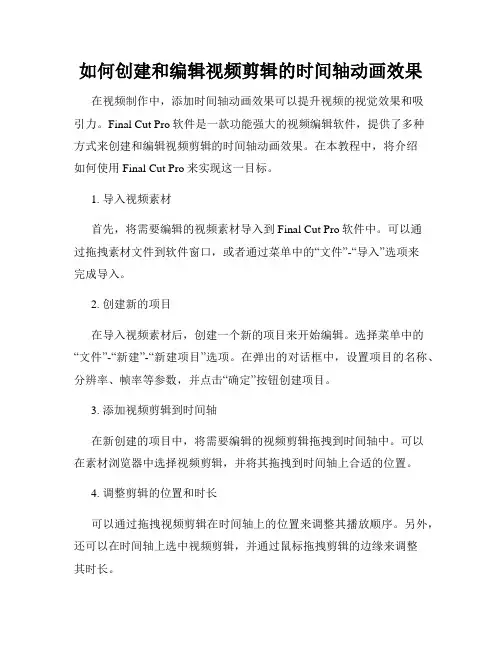
如何创建和编辑视频剪辑的时间轴动画效果在视频制作中,添加时间轴动画效果可以提升视频的视觉效果和吸引力。
Final Cut Pro软件是一款功能强大的视频编辑软件,提供了多种方式来创建和编辑视频剪辑的时间轴动画效果。
在本教程中,将介绍如何使用Final Cut Pro来实现这一目标。
1. 导入视频素材首先,将需要编辑的视频素材导入到Final Cut Pro软件中。
可以通过拖拽素材文件到软件窗口,或者通过菜单中的“文件”-“导入”选项来完成导入。
2. 创建新的项目在导入视频素材后,创建一个新的项目来开始编辑。
选择菜单中的“文件”-“新建”-“新建项目”选项。
在弹出的对话框中,设置项目的名称、分辨率、帧率等参数,并点击“确定”按钮创建项目。
3. 添加视频剪辑到时间轴在新创建的项目中,将需要编辑的视频剪辑拖拽到时间轴中。
可以在素材浏览器中选择视频剪辑,并将其拖拽到时间轴上合适的位置。
4. 调整剪辑的位置和时长可以通过拖拽视频剪辑在时间轴上的位置来调整其播放顺序。
另外,还可以在时间轴上选中视频剪辑,并通过鼠标拖拽剪辑的边缘来调整其时长。
5. 添加动画效果在时间轴中选中需要添加动画效果的视频剪辑。
在右侧的“视频效果”面板中,选择需要使用的动画效果,如“变形”或“动态模糊”。
6. 调整动画参数通过双击被添加动画效果的视频剪辑,在查看器窗口中打开“视频动画”视图。
在该视图中,可以对动画参数进行调整,如位置、缩放、旋转等。
7. 添加关键帧关键帧是用于控制动画效果的关键点。
在“视频动画”视图中,点击“添加关键帧”按钮来添加关键帧。
然后,按住Shift键并拖拽关键帧,可以调整动画的变化速度。
8. 调整动画轨迹使用“视频动画”视图中的“轨迹编辑工具”,可以调整动画的运动轨迹。
通过拖拽轨迹编辑区域的锚点,可以绘制出不同的轨迹路径。
9. 调整动画时间在时间轴上选中视频剪辑,并在查看器窗口中的“视频动画”视图中设置动画的起始时间和持续时间。


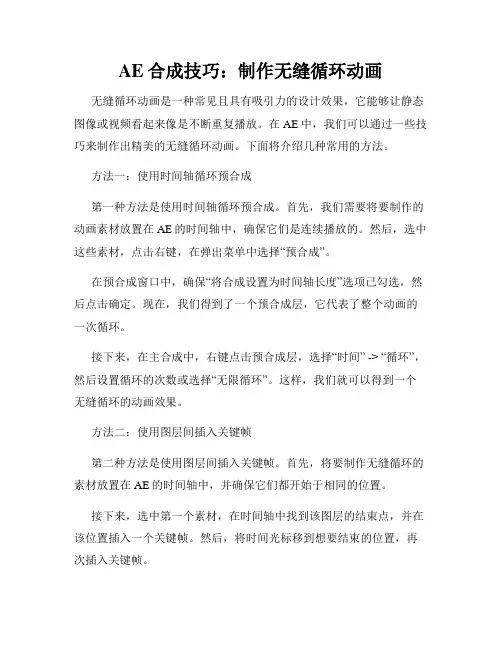
AE合成技巧:制作无缝循环动画无缝循环动画是一种常见且具有吸引力的设计效果,它能够让静态图像或视频看起来像是不断重复播放。
在AE中,我们可以通过一些技巧来制作出精美的无缝循环动画。
下面将介绍几种常用的方法。
方法一:使用时间轴循环预合成第一种方法是使用时间轴循环预合成。
首先,我们需要将要制作的动画素材放置在AE的时间轴中,确保它们是连续播放的。
然后,选中这些素材,点击右键,在弹出菜单中选择“预合成”。
在预合成窗口中,确保“将合成设置为时间轴长度”选项已勾选,然后点击确定。
现在,我们得到了一个预合成层,它代表了整个动画的一次循环。
接下来,在主合成中,右键点击预合成层,选择“时间” -> “循环”,然后设置循环的次数或选择“无限循环”。
这样,我们就可以得到一个无缝循环的动画效果。
方法二:使用图层间插入关键帧第二种方法是使用图层间插入关键帧。
首先,将要制作无缝循环的素材放置在AE的时间轴中,并确保它们都开始于相同的位置。
接下来,选中第一个素材,在时间轴中找到该图层的结束点,并在该位置插入一个关键帧。
然后,将时间光标移到想要结束的位置,再次插入关键帧。
现在,选中第二个素材,并将其开始点拖动至第一个素材的结束点。
然后,将光标移到第二个素材的结束位置,并再次插入关键帧。
依此类推,将所有素材按照这种方式链接在一起,直到形成一个闭环。
通过调整每个素材的速度和时间偏移量,我们可以实现无缝循环的动画效果。
方法三:使用表达式控制动画第三种方法是使用表达式控制动画。
首先,将素材放置在AE的时间轴中,并确保它们开始于相同的位置。
然后,在控制层中,选中第一个素材的属性,并点击“添加表达式”。
在表达式编辑器中,输入”loopOut()”命令,然后点击应用。
接下来,重复这个过程,将相同的表达式应用于其他素材的对应属性。
这样,所有的素材将按照相同的动画轨迹进行循环播放。
方法四:使用循环控制器第四种方法是使用循环控制器。
首先,将素材放置在AE的时间轴中,并确保它们开始于相同的位置。
AE复杂动画制作教程:掌握时间轴动画AE是众多设计师和动画师常用的软件之一,它有着强大的功能和灵活的操作方式。
在AE中,时间轴动画是一种常见且强大的动画制作方式,通过掌握时间轴动画,我们能够制作出令人惊叹的复杂动画效果。
本文将介绍一些AE时间轴动画的制作教程和使用技巧,帮助你更好地掌握这一技术。
首先,让我们来了解一下时间轴。
在AE中,时间轴是我们控制动画元素和效果的关键工具。
我们可以通过拖动时间轴上的关键帧来调整动画的起止时间和变化速度。
接下来,我们将以一个简单的例子来演示时间轴动画的制作过程。
假设我们想制作一个文字逐渐出现的效果。
首先,在AE中创建一个新项目,并导入所需的素材文件。
在项目窗口中,将文字素材拖动到合成窗口中。
现在,我们需要在时间轴上创建关键帧来控制文字的出现效果。
选中文字素材图层,并点击时间轴上的“添加关键帧”按钮。
这将在当前时间点创建一个关键帧。
接下来,将时间轴光标拖动到文字需要完全出现的时间点,并再次点击“添加关键帧”按钮。
这样,我们就创建了一个时间区间,文字将在这个区间内逐渐出现。
接下来,我们需要调整关键帧的属性来实现文字动画效果。
选中第一个关键帧,在属性面板中找到“透明度”属性,并将其设置为0%. 然后,选中第二个关键帧,在属性面板中将透明度属性设置为100%。
这样设置后,文字将在时间区间内由完全透明变为完全可见。
现在,我们可以通过按下空格键预览动画效果。
如果需要调整动画的速度,可以拖动关键帧之间的时间点,缩短或延长动画的持续时间。
另外,还可以通过调整关键帧的曲线来改变动画的变化速度,以实现更流畅的效果。
除了基本的时间轴动画制作,AE还提供了一系列强大的动画效果和插件,可以帮助我们制作更复杂的动画效果。
例如,我们可以使用“3D相机追踪”插件在影片中添加逼真的3D相机运动效果。
我们可以使用“粒子效果”插件在场景中添加粒子特效,如烟雾、火焰等。
还可以使用“形状图层”和“路径动画”功能来制作漂亮的形状变化和路径动画。
photoshop时间轴怎么制作动画
在photoshop中有一个时间轴的功能,这个功能可以用来制作一些动画。
其实这个也不算太难,下面就让小编告诉你photoshop时间轴怎么制作动画的方法,一起学习吧。
photoshop时间轴制作动画的方法
打开Photoshop cs6,新建五个图层,每个图层大小400X400,也可以自己自定义,每张图片都要单一色彩全部填充。
为了更好的实现动态,我做了五张图,颜色是RGB三原色与黑白自然色,制作过程省略。
做好五张图后,点击【窗口——时间轴】,进入时间轴我们来添加桢。
看Photoshop cs6下面,多了一个栏目,我们点击【创建桢动画】,红框中已经标出。
在时间轴里面添加动画,点击箭头所指的地方可以复制桢,这里我们需要五个桢。
五个桢做好后,如下图所示,这样还不算动画呢,我们需要添加时间。
每一帧的时间我们选0.5吧,当然你也可以根据你自身的情况来设定时间。
设置完成后,我们可以演示一下,看看是不是自己预期的效果,演示按钮如箭头所指。
时间设定好以后,我们可以设定播放次数,动态图大都是永久播放的,我们可以选择【永远】。
经过上一步,基本就制作好了,保存的时候,我们保存为【存储为WEB所用格式...】。
点击存储,保存成功,图片效果如上第一图所示。
1使用時間軸將圖層做成動畫動態 HTML (或 DHTML) 表示 HTML 與 Script 程式語言 (可讓您變更 HTML 元素的樣式或定位屬性) 的結合。
時間軸 (在 Dreamweaver 中) 使用動態 HTML 隨時間變更圖層和影像的屬性。
使用時間軸建立動畫並不需要任何 ActiveX 控制項、外掛程式或 Java Applets (但一定要有 JavaScript)。
注意︰動態這個字在不同的網站相關內容中,意義也有所不同。
不要將動態 HTML 與動態網頁的概念搞混了,後者表示網頁在提供給瀏覽者之前是由伺服器端程式碼動態產生的。
時間軸可以讓您變更圖層的位置、大小、顯示和堆疊順序 (時間軸的圖層函式只可以在 4.0 版或更新的瀏覽器中使用)。
如果要在頁面載入後產生其他動作,時間軸也很有用處。
例如,時間軸可以變更影像標籤的原始檔案,讓不同的影像隨時間出現在頁面中。
若要查看時間軸產生的 JavaScript 程式碼,請開啟「文件」視窗的「程式碼檢視」。
時間軸程式碼在 MM_initTimelines 函式 (在文件 head 區段的 script 標籤內)。
編輯文件的 HTML (含有時間軸) 時,請確定您沒有移動、重新命名或刪除時間軸所參考到的任何項目。
使用時間軸面板「時間軸」面板會顯示圖層和影像的屬性隨時間變更的方式。
選擇「視窗>時間軸」,開啟「時間軸」面板。
關鍵影格行為控制板時間軸彈出式選單動畫控制板動畫列播放頭影格編號2時間軸彈出式選單指定目前顯示在「時間軸」面板中的文件時間軸。
播放頭指示目前顯示在「文件」視窗中的時間軸影格。
影格編號表示影格的順序號碼。
「後退」和「播放」按鈕之間的數字就是目前的影格編號。
您可以設定影格總數和每秒的影格數 (fps),控制動畫的持續時間。
每秒 15 影格的預設值對大多數在一般 Windows 和 Macintosh 系統執行的瀏覽器來說,是不錯的平均速率。